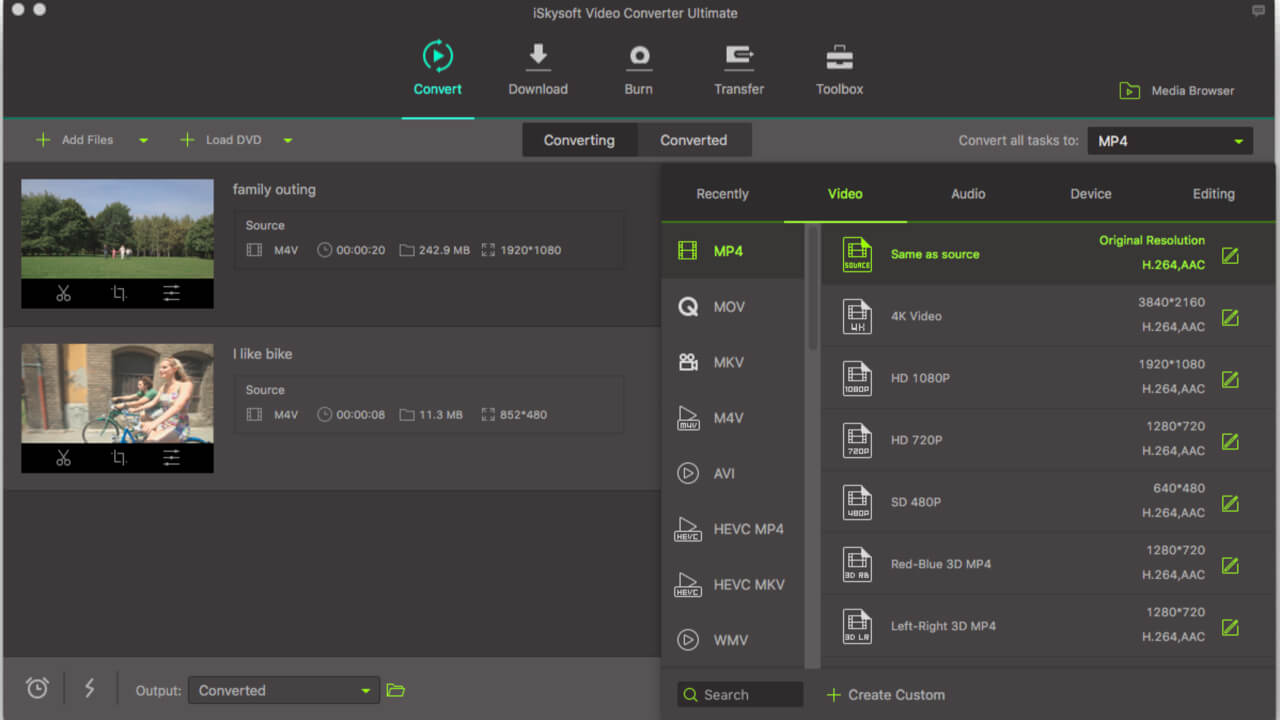iSkysoft Video Converter Review 2022: Получите его для Win или Mac
Эта статья спонсируется iSkysoft. Мы получили тестовую лицензию на премиум-версию программы, чтобы опробовать ее и поделиться своим честным отзывом. Несмотря на то, что они спонсируются, полное содержание и мнения являются личным мнением автора, основанным на его опыте работы с программным обеспечением.
Видео всегда было способом что-то выразить или передать сообщение миру. Кроме того, видео всегда доминировало над другими формами развлечений, такими как подкасты или романы. И в наш век Интернета платформы как Вимео, YouTube и IGTV становятся все более популярными во всем мире.
Теперь, если вы рекламодатель или создатель, вы должны знать важность хорошего видео конвертера.
По сути, с помощью видео конвертера вы можете конвертировать видео в разные форматы. И это необходимо, потому что, в отличие от YouTube, большинство других платформ не поддерживает все форматы видео. Например, желательно загружать видео на IGTV в формате MP4. И даже если вы можете загрузить на платформу нежелательный формат видео, это идет на компромисс с его качеством.
Теперь формат видео можно легко изменить с помощью конвертера видео.
И один из таких конвертеров видео Конвертер видео iSkysoft Ultimate, который я собираюсь рассмотреть в этой статье.
Я использовал этот конвертер (версия для Windows), чтобы протестировать его для обзора, и я должен сказать, что это, вероятно, один из лучших конвертеров видео.
Итак, давайте начнем с этого обзора.
Contents [show]
Обзор iSkysoft Video Converter Ultimate
Системные требования
Вы можете скачать файл iSkysoft Video Converter Ultimate.exe за считанные секунды, потому что он даже меньше, чем 1MB. После загрузки файла .exe вы можете загрузить и установить полное программное обеспечение на свой компьютер в течение 15 минут. И это только 321MB при загрузке, что означает, что вам не нужно беспокоиться о том, что он займет много места на вашем жестком диске.
Видеоконвертер совместим с как Windows, так и MacOS.
Для Windows он совместим с Windows Vista/XP/7/8/10.
В то время как для Мак, он доступен для всех версий от с 10.7 до 10.15 Каталина. Итак, мы можем сказать, что совместимость этого видео конвертера очень широкая, что впечатляет.
Что касается других требований, он хорошо сочетается с процессором Intel с тактовой частотой 1 ГГц и выше с оперативной памятью с минимальным объемом памяти 512 МБ. Например, я использую этот видеоконвертер на своем офисном ноутбуке с 2 ГБ оперативной памяти и, честно говоря, очень доволен его плавной работой.
Особенности
Видео конвертер iSkysoft имеет множество функций, которые выделяют его среди всех других видео конвертеров.
1. Конвертируйте и скачивайте видео прямо из Интернета
Помимо конвертации видео с вашего ПК, вы можете загружать и конвертировать видео с YouTube, Facebook или Vimeo непосредственно в видеоконвертер. И если вы хотите загрузить только звук определенного видео, вы можете сделать это, загрузив MP3 этого видео.

2. Записывайте DVD
Кроме того, вы также можете записывать видеофайлы в DVD-диск, папки DVD или файл ISO/IFO. И вы также можете заставить его работать наоборот, что означает, что вы также можете создавать резервные копии файлов с DVD-дисков на свой компьютер. Таким образом, с этим видео конвертером в вашей сумке вам не нужно загружать дополнительное программное обеспечение для записи видео на DVD.
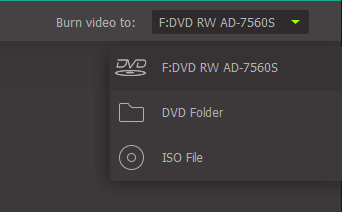
3. Перенесите видео на свой смартфон
Этот видеоконвертер позволяет передавать видеофайлы со смартфона или любого внешнего жесткого диска на компьютер. И после преобразования этих видео в требуемые форматы вы можете перенести преобразованный файл обратно на свое устройство прямо из конвертера. Чтобы сделать все это, все, что вам нужно, это USB-кабель для подключения вашего ПК к вашему смартфону.
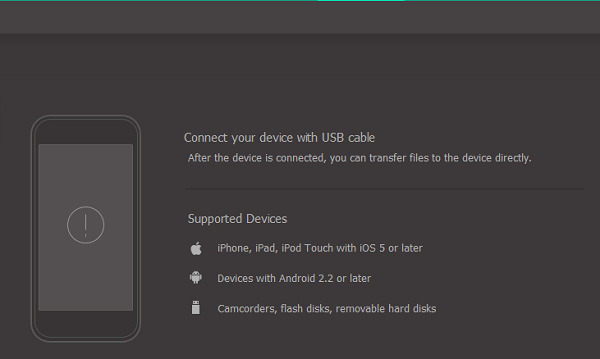
Эта функция избавляет вас от необходимости экспортировать видео из конвертера на компьютер перед передачей их на телефон.
4. Запись экрана
Теперь, возможно, вышеперечисленные функции также доступны в других видео конвертерах, так что же именно отличает iSkysoft от других видео конвертеров? Что ж, тогда позвольте мне сказать вам, что с этим видео конвертером вам не нужно искать отдельный инструмент для записи вашего экрана. Это связано с тем, что он также работает как средство записи экрана для записи действий, происходящих на вашем экране, а также со звуком.
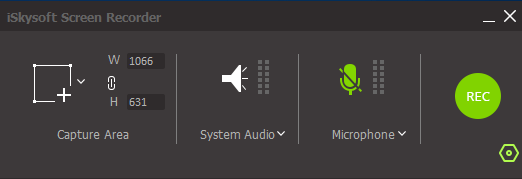
5. Редактировать и объединять видео
Помимо преобразования ваших видео, этот видео конвертер также позволяет редактировать их перед экспортом. Например, вы можете просматривать свои видео прямо из конвертера и обрезать их в соответствии с вашими потребностями. Кроме того, вы можете добавлять различные эффекты в свое видео для улучшения качества видео. И на этом это не заканчивается, так как вы также можете загружать субтитры и водяные знаки в свое видео из самого конвертера.
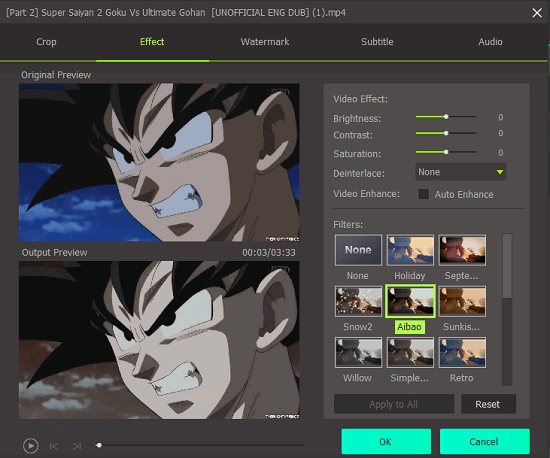
Теперь, отложив часть редактирования, вы также можете объединить несколько видео в нужный формат. Таким образом, вы можете брать видео разных форматов и объединять их в одно видео в нужном вам формате.

Это действительно удивительно, что видео конвертер имеет такие функции, чтобы нам не приходилось загружать какой-либо дополнительный видеоредактор.
6. Редактор изображений и создание GIF
Говоря о дополнительных функциях, этот видео конвертер также позволяет конвертировать изображения в различные форматы, такие как JPG, PNG, BMP и TIFF. А если вам нравятся GIF-файлы, вы можете использовать этот конвертер, чтобы взять часть видео или даже изображение, чтобы преобразовать его в GIF-файлы. Что еще можно пожелать от видео конвертера?
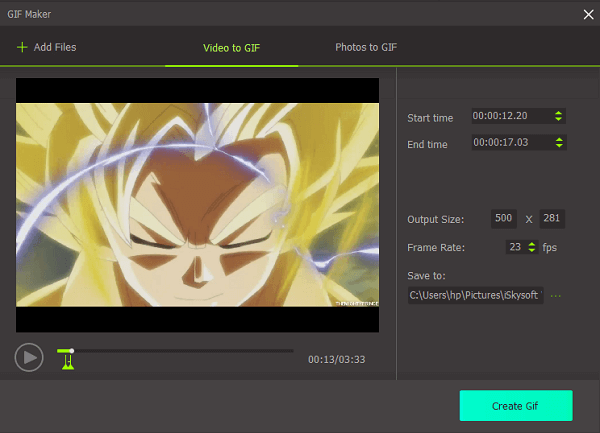
7. Редактор метаинформации
Если вы являетесь создателем на YouTube или на любой другой платформе, вы должны знать о важности метаданных. Что действительно впечатляет, так это то, что конвертер видео iSkysoft позволяет редактировать метаданные видео. Например, вы можете поместить заголовок, описание, слоган, актеров и другую подобную информацию в метаданные видео.
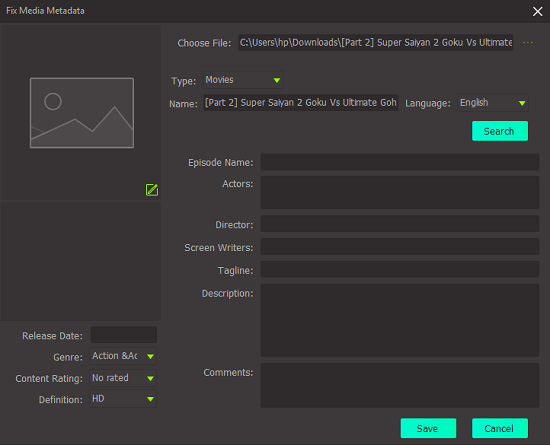
8. Конвертер виртуальной реальности
Используя этот видео конвертер, вы также можете конвертировать видео в виртуальную реальность, чтобы смотреть его на устройствах виртуальной реальности. Видео можно конвертировать в режим видео 2D или 3D с углами обзора 180 и 360 градусов. Кроме того, вы можете выбирать между 3 устройствами виртуальной реальности, например, HTC Vive, Oculus Rift, Samsung Gear VR.
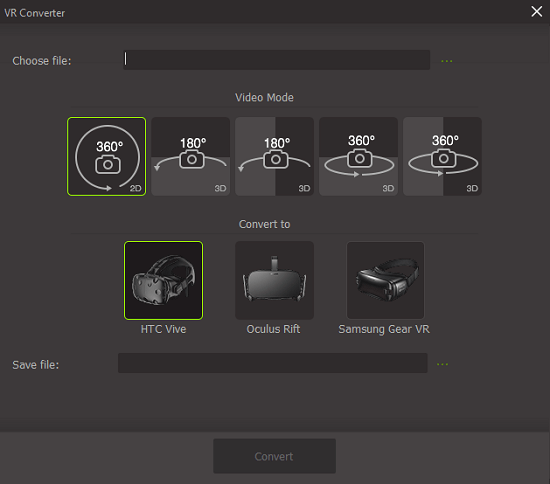
9. Сжатие видео
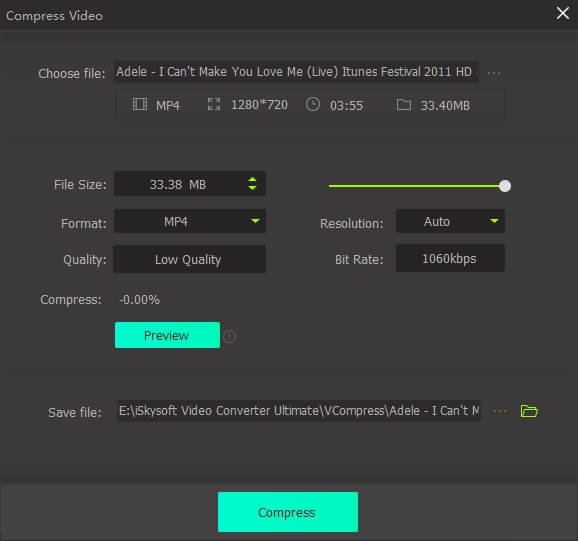
Если вас беспокоят видео, которые занимают много места в вашей системе, то этот конвертер видео наверняка избавит вас от этой проблемы. Функция «Сжатие видео» позволяет сжимать видео без ущерба для его качества, что действительно важно. И если вас это не впечатлило, то вы наверняка будете в восторге, когда узнаете, что видео можно сжимать в партия. Таким образом, помимо преобразования видео, с помощью этого видео конвертера вы можете легко сжимать их для сохранения в системной памяти.
Форматы преобразования
Теперь поговорим о самом главном, а именно о форматах видео. Таким образом, вы можете конвертировать видео в 150+ форматов вывода, который включает такие популярные форматы, как MP4, MPEG, MKV, FLV и AVI.
Самое низкое качество видео достигается при 3GP видео, которое 176P. С другой стороны, наивысшее качество, обеспечиваемое преобразователем, 4k, что довольно удивительно. Это означает, что вы можете использовать его с видео со своего смартфона. который снимает 4k видео.
Наряду с различными форматами видео, он также позволяет конвертировать видео в желаемые битрейты, такие как 320 кбит/с, 256 кбит/с или 128 кбит/с. Кроме того, вы также можете выбирать между различными форматами в зависимости от устройств, таких как Apple, HTC, Samsung, LG, Google, и многое другое.
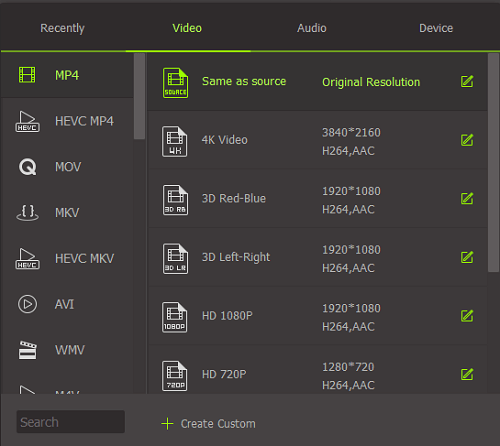
Но если в некоторых случаях вас не устраивают данные аудио- или видеоформаты, вам будет приятно узнать, что вы можете создать свой собственный формат. В пользовательский формат, вы можете установить такие факторы, как Разрешение, битрейт, частота кадров и кодировщик в соответствии с вашими потребностями.
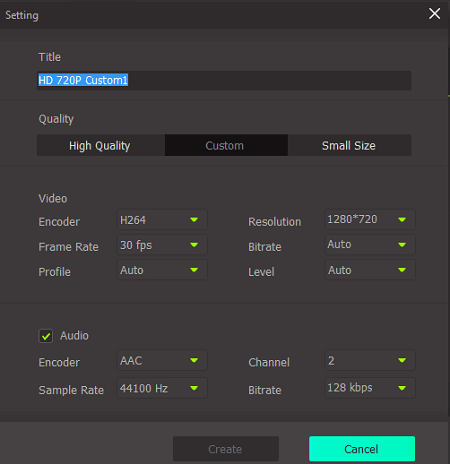
Пробная и зарегистрированная версии
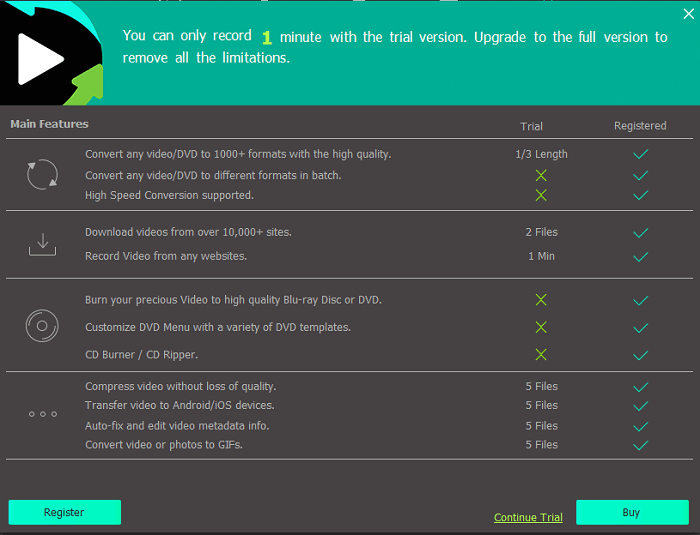
Видео конвертер iSkysoft поставляется с пробной и зарегистрированной/платной версией. Пробная версия позволяет использовать определенные функции, но с ограничениями на количество применений. С другой стороны, платная версия разблокирует все функции с неограниченным количеством использований.
Суд
Пробная версия предназначена только для того, чтобы дать вам представление о том, что может предложить этот видео конвертер. Например, такие функции, как сжатие видео, редактирование метаинформации, передача видео и создание GIF можно использовать не более 5 файлы. Устройство записи экрана в пробной версии можно записывать видео только до 1 минут, По состоянию на загрузка видео из Интернета, она ограничена до 2 файлы.
И самое главное, что Конвертация видео, также ограничено. В бесплатной версии конвертер будет конвертировать только 1/3 длины от общей длины видео, что действительно является падением.
И, наконец, такие функции, как Запись DVD, высокоскоростное преобразование, пакетное преобразование видео, использование шаблонов DVD и записи компакт-дисков вообще нельзя использовать в бесплатной версии.
Так что можно сказать, что в бесплатной версии вы можете работать какое-то время, но если вы хотите использовать ее дольше, то вам придется перейти на платную версию.
оплату
В отличие от пробной версии, платная версия позволяет использовать все функции без каких-либо ограничений.
Таким образом, вы можете конвертировать видео любой длины, потратив немного денег из своего кармана. Кроме того, после оплаты полной версии вы можете быстро обработать конвертацию с помощью Функция высокоскоростного преобразования.
Теперь вы можете подумать, что как быстро преобразование с функцией высокоскоростного преобразования и без нее. Что ж, тогда позвольте мне сказать вам, что я конвертировал видео продолжительностью 3:33 минуты в формат MKV с качеством 720P, который изначально был в формате MP4 с таким же разрешением.
И, без использования высокоскоростного преобразования, видео было конвертировано примерно за 3 минут и секунд 10. Однако то же самое преобразование заняло около 3 минуты 5 секунды с включенным высокоскоростным преобразованием. Так что большой разницы во времени не было, что меня немного разочаровало. Хотя скорость преобразования может варьироваться в зависимости от спецификации вашей системы.
Также обратите внимание, что высокоскоростное преобразование поддерживает не все форматы видео. Поддерживаемый форматы ввода в Высокоскоростное преобразование включает MKV, MP4, AVI, M4V, MPG, TS, TRP, MTS, FLV, MOV и M2TS. И поддерживаемые выходные форматы MKV, AVI, MP4, M4V и MOV.
Даже если высокоскоростное преобразование не работает должным образом, у зарегистрированной версии все еще есть много положительных моментов. Как вы можете использовать такие функции, как Экранная запись чтобы записать весь экран со звуком. Кроме того, вы можете сжать видео без ущерба для качества видео. И, наконец, вы можете конвертировать видео в пакетном режиме, что действительно помогает сэкономить много вашего времени.
iSkysoft Video Converter Ultimate Обзор Заключение
iSkysoft Video Converter (теперь он называется UniConverter) на сегодняшний день является лучшим конвертером видео на рынке.
Он поставляется с множеством замечательных функций, таких как запись экрана и создание GIF, что делает его действительно привлекательным для пользователей. Кроме того, он позволяет вам объединять и выполнять базовое редактирование видео, и я не думаю, что что-то может его превзойти. Однако, если вы хотите в полной мере испытать этот инструмент, вам придется выбрать платную версию.
Потому что в бесплатной версии вы даже не можете конвертировать видео в полную длину. Стоимость платной версии начинается от $39.95.
Вы можете проверить это на официальный сайт скайсофт.
Конвертер видео iSkysoft Ultimate
Плюсы
- Дружественный к пользователю интерфейс
- Может загружать видео прямо из Интернета
- Доступен конвертер изображений и средство для создания GIF
- Доступно более 150 форматов видео
- Можно создать собственный формат в соответствии с вашими потребностями
- Может редактировать метаданные видео
- Вы можете редактировать и объединять видео с помощью конвертера
- Это позволяет вам записывать экран с помощью средства записи экрана.
Минусы
- Пробная версия довольно ограничена
- Высокоскоростное преобразование было не таким быстрым
последние статьи